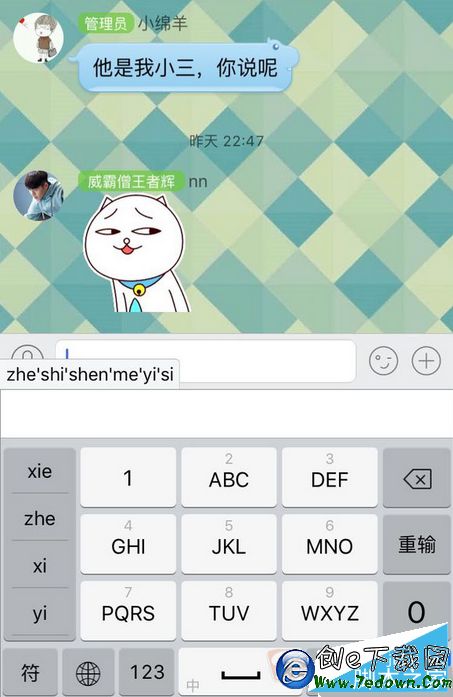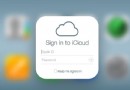iOS8 Beta5固件下載與升級更新流程介紹
今天凌晨,蘋果發布了 iOS8 的第五個 Beta 測試版,相比上一個版本,蘋果這次又對新版本做了進一步的修復與改進,相信會給大家一個更全新的體驗。下面百事網小編就大伙簡單介紹下iOS8 Beta5 固件的下載方法,以及升級更新的流程。
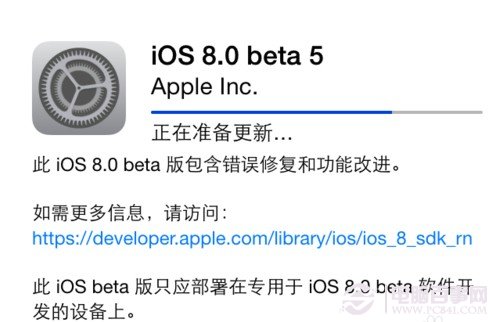
工具/原料
iPhone、iOS8
直接在 iPhone 上無線更新升級
1、對於已經在 iPhone 上安裝了 iOS8 測試版的小伙伴,可以直接通過手機的無線來下載並更新。先打開主屏上的“設置”應用,如圖所示
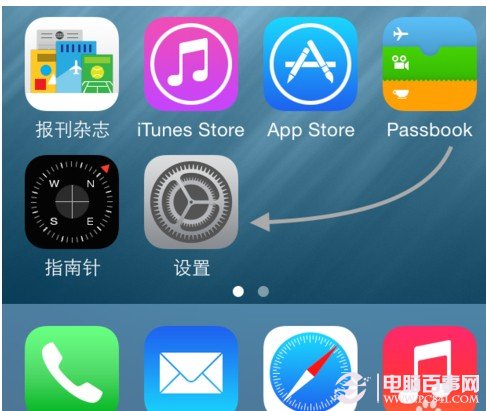
2、在設置列表中點擊“通用”一欄,如圖所示
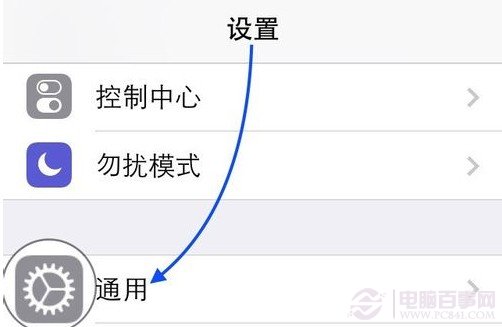
3、接著在通用列表中找到“軟件更新”一欄,點擊進入。
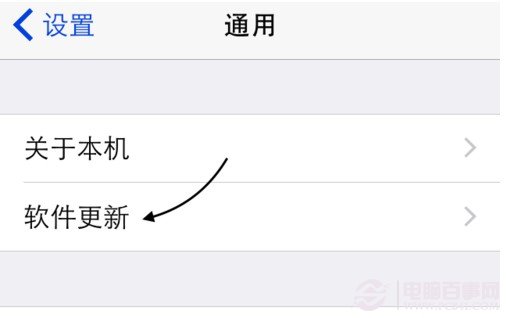
4、隨後請等待系統連網檢測當前最新的 iOS8 Beta5 版本,如果出現檢查失敗,請多嘗試幾次。當檢測到更新以後,點擊“下載並安裝”按鈕繼續。
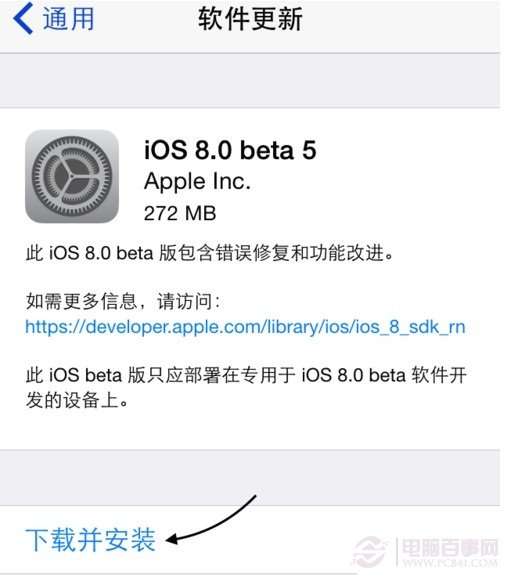
5、接著根據提示點擊同意一些軟件的協議條款,進入無線下載固件。
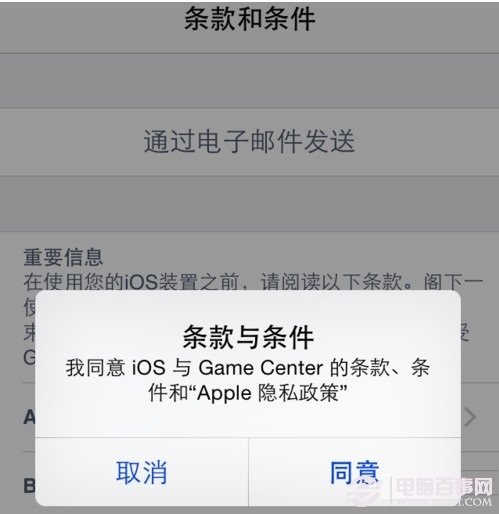
6、等待下載完成 iOS8 Beta5 固件時,系統會提示我們有已經准備好的更新可用。
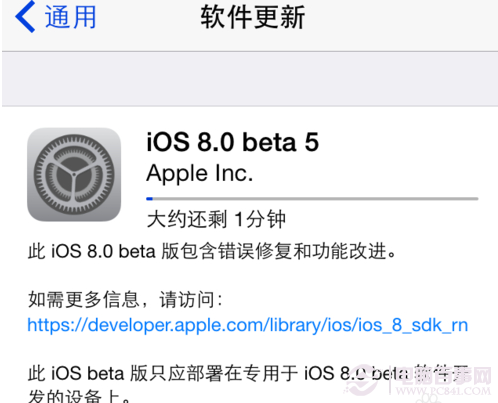
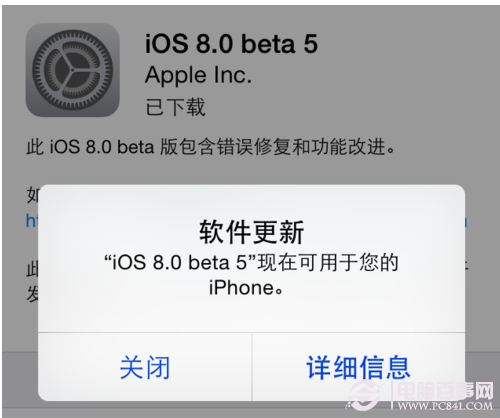
7、隨後點擊“現在安裝”按鈕,進入自動安裝階段。
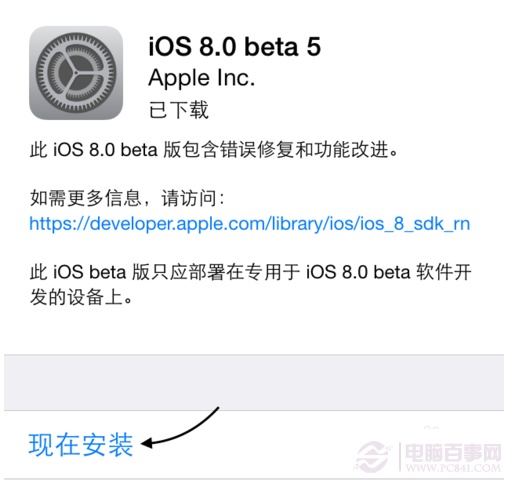
8、等待系統進行固件的驗證,隨後會自動重啟手機並進入新固件的更新畫面。
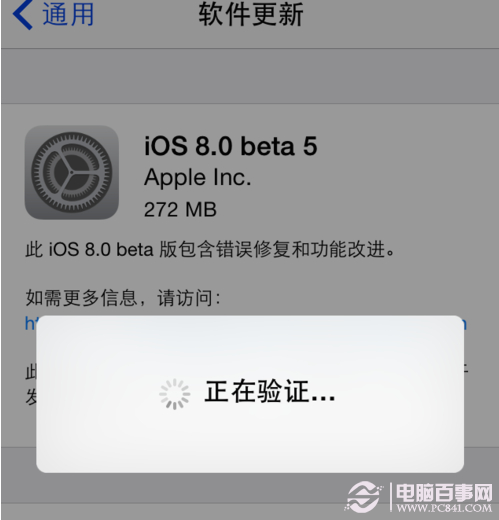
9、等待升級完成以後,在 iPhone 的關於本機中可以看到當前已經更新到了 iOS Beta5 固件。
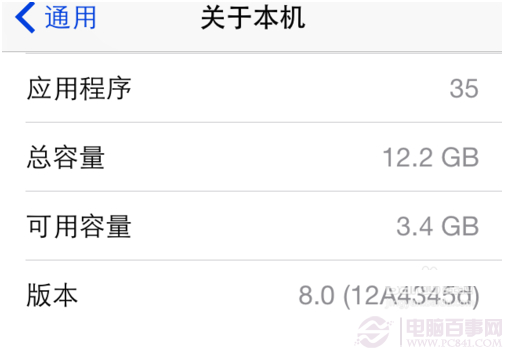
ios8 beta5閃退怎麼辦?
耐心等待beta6修復bug或微信官方修復。
ios8 beta5重啟藍屏怎麼辦?
遇到了ios8 beta5重啟的情況,大家可以進入DFU重刷
注意事項
1、蘋果iOS8 beta5測試版版本僅面向開發者推送。(沒有開發者賬號的或者硬件沒有加入開發測試設備的,請勿輕易嘗試!固件若是zip格式,需要手動解壓一次才可以正常使用)
2、iOS8系統僅支持iPhone4s以上設備,iPhone4已不再適用范圍;
3、升級iOS8 beta5測試版體驗過後,童鞋們仍可選擇重新刷機降回ios7.1.2固件: